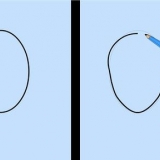Hvis du har en Microsoft-konto, bruk pengene på digitalt innhold i Windows Store, Windows Phone Store eller Xbox før du avslutter kontoen din. På samme måte har andre leverandører som Google andre butikker hvor du kan kjøpe media før du avslutter kontoen din.
Hvis du kjøpte produkter som Microsoft Office på nettet, måtte du kjøpe det via en e-postkonto. Prøv "produktnøkkelen" eller @DIGITALRIVER.COM, @PRØV.OFFICEFORMAC.COM, eller KJØP.OFFICEFORMAC.Skriv COM i søkefeltet for å finne e-posten med produktnøkkelen og ordrenummeret. Lagre hele e-posten i et nytt dokument og plassering.
Skriv en e-post for å fortelle kontaktene dine at du stenger kontoen din, og gi dem en ny e-postadresse hvor de kan nå deg. Be kontaktene dine om å oppdatere kontaktinformasjonen til den nye e-postadressen din.



Du må skrive inn kontopassordet på nytt for å bekrefte identiteten din og slette kontoen din. Det vil være en liste over grunner til at du ønsker å slette kontoen. Velg årsaken som gjelder deg, eller klikk på "Annet" og skriv svaret ditt.



Send e-poster til kontaktlisten din og informer dem om at e-posten din har blitt hacket og ikke å klikke på lenker i e-poster fra deg. Hvis datamaskinen din er infisert med skadelig programvare, oppdater eventuell sikkerhetsprogramvare, installer programvare for å fjerne skadelig programvare, eller ta datamaskinen til en profesjonell for å få skadelig programvare fjernet. Endre passordet ditt ved å gå til innstillingene i e-posten og tilbakestill passordet. Til slutt, kontakt e-postleverandøren din og ta alle nødvendige skritt slik at de kan hjelpe med å holde e-posten din sikker.
Lukk gamle e-postkontoer
Innhold
Hvis du trenger å stenge e-postkontoen din, ta de nødvendige trinnene for å sikre all informasjon som er lagret i dine gamle e-postkontoer før du lukker den. Send en masse-e-post til alle kontaktene dine for å varsle dem om din nye kontaktinformasjon. Og lær hvordan du konfigurerer videresending av e-post og automatiserte meldinger for å lette overgangen fra den e-posten. Til slutt, finn måter å beholde kontoen din hvis e-posten din har et navn du ikke vil ha, e-posten din har blitt hacket eller du ikke kjenner passordet ditt.
Trinn
Metode 1 av 3: Lagre informasjon fra e-posten din

1. Lagre alle e-poster, bilder eller dokumenter fra din gamle e-post. Lagre disse dokumentene på datamaskinen eller skylagringen. Før du avslutter kontoen din, sørg for at du søker på alle stedene i e-posten din der gamle bilder, filer eller dokumenter er lagret. Sjekk deretter gamle e-poster for e-postutvekslinger du kanskje vil beholde. Noen av disse dokumentene kan være av verdi for deg.
- Hvis du skal stenge hele kontoen din, ikke bare e-posten din, og har en Microsoft-konto: Live, Msn, Hotmail eller Outlook, må du lagre eller laste ned alle dokumentene eller filene dine som er lagret på OneDrive. Eller hvis du har informasjon om Xbox-en din, sørg for å lagre fremgangen du har gjort med spill eller poeng etter at du har stengt kontoen din.

2. Gi alle pengene du har på kontoen din. Logg inn på kontonettstedet først for å se om det er penger på kontoen din. Du kan ha satt inn penger på kontoen din av en rekke årsaker. For eksempel kan du ha satt inn penger på kontoen din for å ringe til utlandet når du var i utlandet.

3. Lagre eventuelle produktnøkler eller passord i e-posten din. Produktnøkler er for produkter kjøpt gjennom Microsoft. En produktnøkkel er en kode på 25 tegn som følger med et Microsoft-produkt som lar deg aktivere produktet. Du må lagre denne koden i tilfelle du må installere produktet på nytt. Etter det, hvis du lagret passord for nettsted eller tjenester i e-posten din, søk etter passord og lagre dem i et nytt dokument/sted.

4. Send meldinger til kontaktene dine om at du stenger kontoen. La dine venner, familie og forretningskontakter vite hvordan de kan nå deg. Gå til kontaktsiden i e-posten din og merk av i boksene ved siden av hver kontakt du vil varsle om at du stenger kontoen din. Deretter, hvis du har Gmail, velger du "E-post" i gruppedetaljer-vinduet.

5. Avbryt abonnementer knyttet til kontoen. Hvis du skal stenge hele kontoen, ikke bare e-posten din, sørg for å kansellere abonnementene dine. Hvis du for eksempel har en Microsoft-konto, kan du ha et OneDrive- eller Office 365-abonnement. Logg på Microsoft-kontoen din og gå til "Tjenester og abonnementer". Avbryt eventuelle betalte abonnementer du har og følg instruksjonene for å avslutte abonnementet.
Hvis du har andre abonnementer via e-postkontoen din, men ikke med tjenesten din, kan du besøke støttesiden til alle tjenester eller forhandlere du abonnerer på, for eksempel Skype. Finn informasjonen for å kansellere abonnementet og følg de nødvendige trinnene.
Metode 2 av 3: Lukk kontoen

1. Angi at e-posten din skal videresendes, og sett opp automatiske svar. Dette er to funksjoner som vil hjelpe deg gradvis å lukke den gamle e-posten din. Hvis folk fortsetter å sende deg e-post etter at du har lukket kontoen din, vil et automatisk svar fortelle dem hvor de kan nå deg nå. Du kan også få disse e-postene videresendt til deg på den nye e-postadressen din. Noen e-postkontoer vil imidlertid lukkes fullstendig etter en venting, og etter den tid vil de slutte å automatisk svare og videresende e-poster.
- Hvis du for eksempel har en Microsoft-konto, går du til "Administrer kontoen din" og velger "Videresend e-poster". Skriv inn den nye e-postadressen du vil at e-postene dine skal videresendes til. Under `Administrer kontoen din` kan du også velge `Send automatiske svar`, og følg trinnene for å skrive den automatiske meldingen.
- Når du sletter Gmail-kontoen din, vil den ikke stenge eller gjenbruke e-posten din fordi du fortsatt har en konto via Google.
- Hvis du har en Outlook.com e-postadresse, kan den gamle e-postadressen din resirkuleres til en annen bruker etter 60 dager.

2. Gå til E-post-appen for å slette e-posten din. Gå for eksempel til Gmail og ikke gå til Google-kontoene. Grunnen til at dette kan være forvirrende er fordi du bruker e-postkontoen din til å logge på Google-kontoen din, så vær forsiktig så du ikke sletter Google-kontoen din hvis du prøver å slette e-posten din. Hvis du for eksempel sletter hele kontoen din fra Google, vil du miste YouTube-kontoen og Google-søkeloggen. Fjern e-postadressen ved å gå til innstillingene for Gmail-appen.

3. Naviger til siden for å slette kontoen din. Denne siden kan være under "Innstillinger" eller "Administrer kontoen din"-fanen. Hvis du ikke finner siden, gå til e-posttjenestens støtteside og bruk Ctrl+F for å søke etter «slett min konto» eller bare «slett». Følg trinnene og naviger til siden for å slette kontoen din.

4. Bekreft at du vil stenge kontoen din. Tjenesten vil sannsynligvis prøve å overbevise deg om å beholde kontoen din. Fortsett til bunnen av siden og bekreft at du vil avslutte kontoen din.
For eksempel, i e-poster fra Microsoft, vil det siste trinnet være "Merk konto for stenging", klikk på denne knappen for å fullføre prosessen og slette kontoen din.

5. Åpne e-postkontoen din igjen. Hvis du ombestemmer deg og vil ha kontoen tilbake, logg på e-postkontoen din igjen og følg trinnene for å aktivere kontoen på nytt. De fleste e-postleverandører vil vente en stund til de stenger kontoen din permanent. Sjekk med e-posttjenesten din hvor lang ventetiden deres er ved å gå til vanlige spørsmål eller støtteside for informasjon om retningslinjer for kontostenging.
For eksempel, for Microsoft, vil de vente 60 dager før de stenger kontoen helt og bruker e-postadressen din igjen.
Metode 3 av 3: Finn måter å beholde kontoen din på

1. Få brukernavnet eller passordet ditt hvis du ikke får tilgang til e-posten din. Hvis grunnen til at du vil stenge kontoen er fordi du ikke får tilgang til kontoen din, kan du gå gjennom trinnene for å gjenopprette brukernavnet og passordet ditt i stedet for å stenge kontoen. Generelt er det en mindre lenke under påloggingsfeltene på påloggingssiden som spør om du har glemt passordet ditt. Svar på sikkerhetsspørsmål eller bruk et midlertidig passord sendt i en melding til en alternativ e-postadresse for å låse opp kontoen din.
- Hvis du fortsatt ikke får tilgang til e-postkontoen din etter å ha gått gjennom trinnene for passordgjenoppretting, vennligst kontakt tjenestens kundeservice. De vil hjelpe deg med å åpne kontoen din.

2. Gjenopprett e-posten din hvis den er hacket.Hvis du stenger kontoen din fordi den ble hacket, kan du gjenopprette e-posten din uten å stenge kontoen. Følg trinnene nedenfor for å slette e-postkontoen din:

3. Opprett en annen e-postadresse knyttet til din nåværende e-post. Hvis du ikke liker navnet du valgte for e-postadressen din og ønsker å lage en mer profesjonell e-postadresse, kan dette være et godt alternativ for deg. Du kan opprette en ny e-postadresse fra din gamle e-postkonto, og de to e-postadressene vil dele samme innboks. Du kan imidlertid sende og motta e-poster med denne nye e-postadressen. Du har det beste fra to verdener, du kan fortsatt korrespondere med kontakter som har den gamle e-postadressen din, men du kan gi de nye kontaktene en ny e-postadresse.
Hvis du for eksempel har Yahoo, logger du på kontoen din og holder musepekeren over tannhjulikonet i kontoen din. Klikk på "Kontoer" og deretter "Opprett adresse" og sjekk tilgjengeligheten til e-postadressene du ønsker. Når du har funnet en du vil ha, klikker du "Velg". Til slutt, svar på CAPTCHA-koden for å bekrefte at du er et menneske som oppretter denne kontoen og gå til den nye innboksen din.
Artikler om emnet "Lukk gamle e-postkontoer"
Оцените, пожалуйста статью
Populær